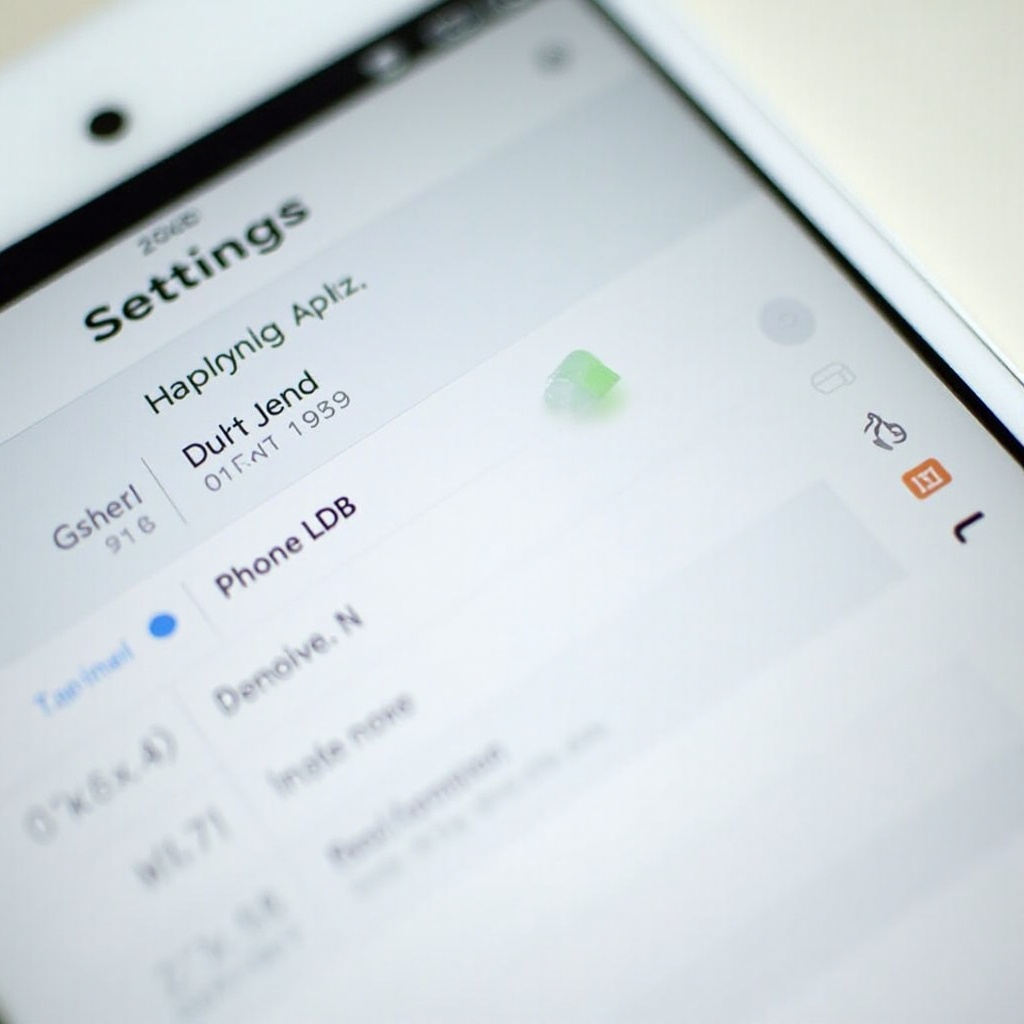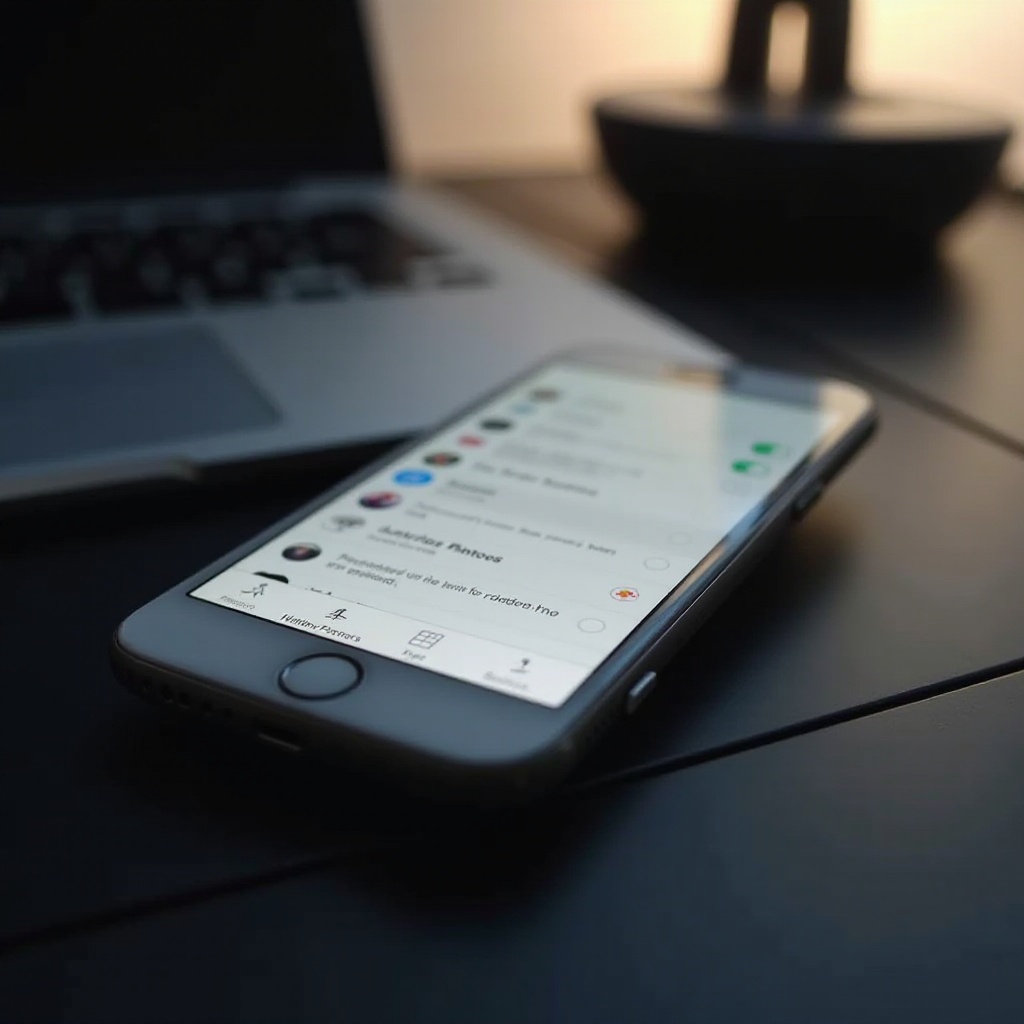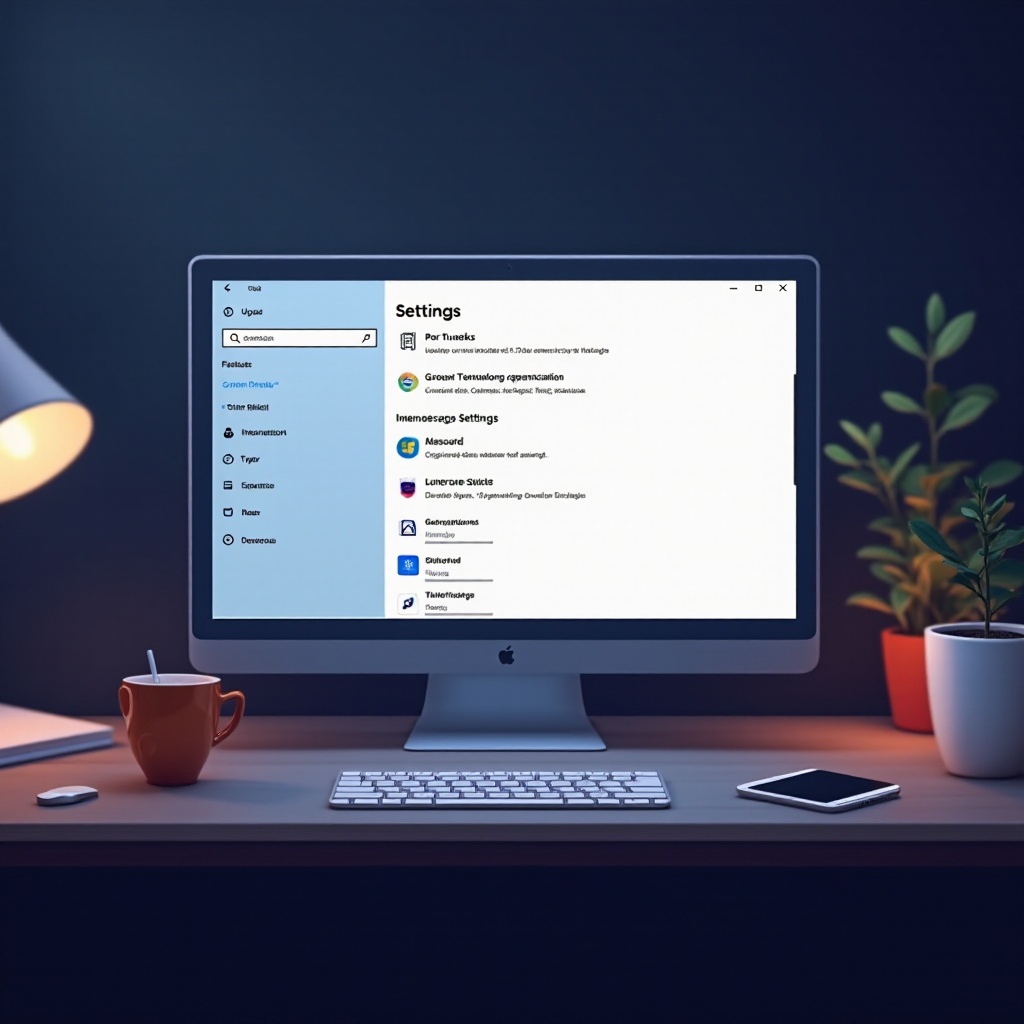Giriş
Teknolojinin günlük hayatımızda merkezi bir rol oynadığı dijital bir çağda, çocuklar için ekran süresini yönetmek her zamankinden daha önemli hale geldi. Chromebook gibi cihazlar, uygun fiyatları ve işlevsellikleri nedeniyle hem eğitim hem de eğlence amaçlı popüler bir seçenek haline geldi. Ancak oyun gibi aktivitelerde ekran süresini izleme ve sınırlama gerekliliği yadsınamaz. Bu makale, Chromebooks’ların oyunlar için yerleşik ekran süresi yönetim özelliklerine sahip olup olmadığını ve ebeveynlerin veya velilerin bu araçları nasıl etkili bir şekilde kullanabileceklerini inceleyecek.

Chromebook’un Ekran Süresi Özelliklerine Genel Bakış
Chromebooks, ebeveynlerin çocuklarının ekran süresini etkili bir şekilde yönetmelerine yardımcı olan çeşitli araçlar sunar. Google’ın Family Link uygulaması, kapsamlı bir ebeveyn kontrol çözümü olarak öne çıkar. Family Link ile ebeveynler günlük ekran süresi sınırları koyabilir, uygulama etkinliğini izleyebilir ve yatma zamanında cihazı kilitleyebilir, böylece sorumlu kullanım sağlanır.
Chromebooks ayrıca, çocukların hangi web sitelerini ziyaret edebileceğini ve Google Play Store’dan hangi uygulamaları indirebileceğini kontrol etmek gibi ekran süresi yönetimini destekleyen yerleşik ayarlarla birlikte gelir. Denetimli hesaplar oluşturma yeteneği, başka bir koruma ve kontrol katmanı ekler.
Bu özelliklerin anlaşılması, hem eğitim hem de oyun için dengeli bir ortam oluşturmanın ilk adımıdır. İlerleyen bölümlerde, bir Chromebook’ta oyunlar için ekran süresi sınırlarını yapılandırmanın pratik adımlarını tartışacağız.
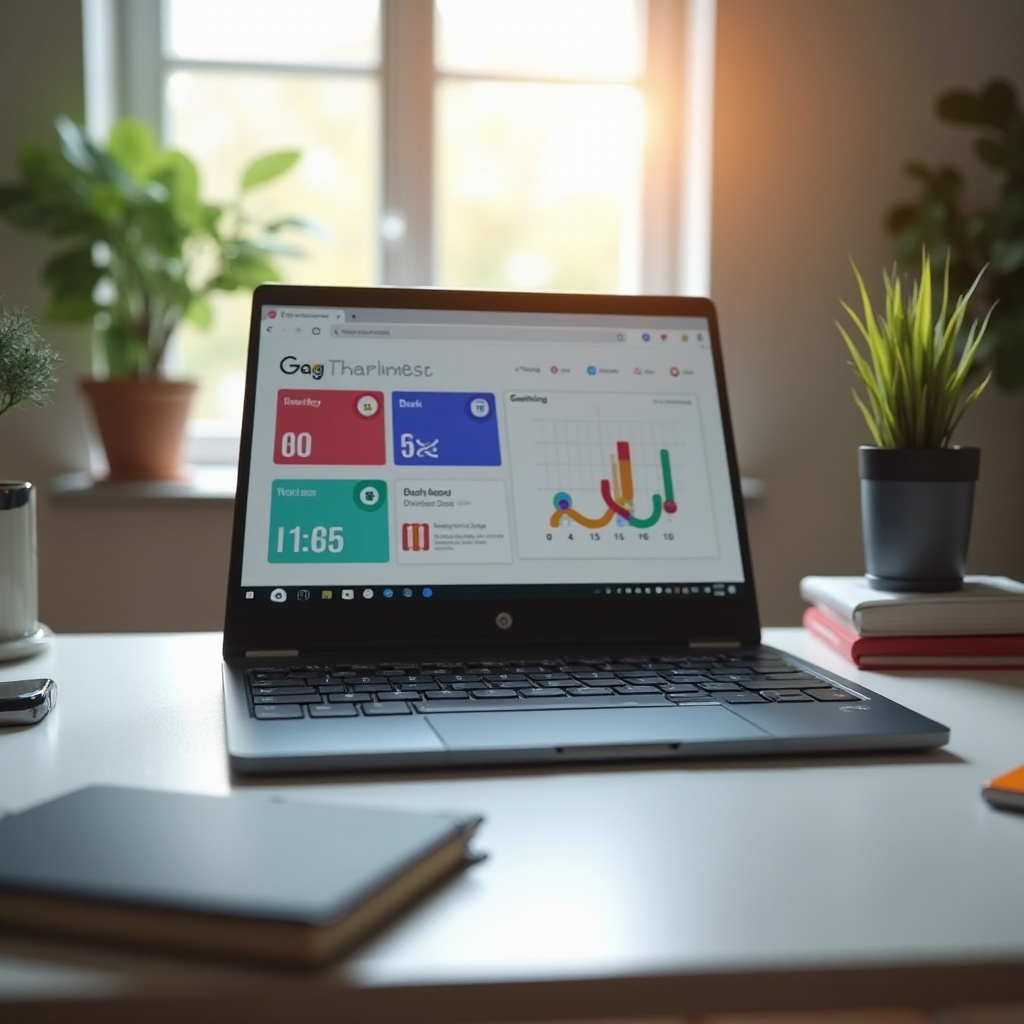
Bir Chromebook’ta Oyunlar İçin Ekran Süresi Nasıl Ayarlanır
Bir Chromebook’ta ekran süresi sınırlarını yapılandırmak nispeten basittir, ancak bazı başlangıç ayarlarını gerektirir. İşte bu adımları nasıl yapabileceğiniz:
- Family Link’i Yükleyin: Google Family Link uygulamasını cihazınıza ve çocuğunuzun Chromebook’una indirip yükleyerek başlayın.
- Bir Hesap Oluşturun: Çocuğunuz için henüz bir Google hesabı yoksa, yönlendirmeleri takip ederek bir hesap oluşturun.
- Ekran Süresi Sınırlarını Belirleyin: Family Link uygulamasında çocuğunuzun hesabını seçin ve günlük ekran süresi sınırlarını belirleyin, oyunlar dahil olmak üzere farklı uygulamalar için sınırlar koyun.
- Uygulamaları Onayla veya Engelle: Family Link, çocuğunuzun indirmek istediği uygulamaları onaylamanız veya engellemeniz için olanak tanır, bu sayede erişilen oyun türleri üzerinde kontrol sahibi olursunuz.
- Cihazı Kilitleyin: Ekranı anında kapatmak için kilitleme özelliğini kullanabilir, böylece diğer önemli aktiviteler için zaman ayarlayabilirsiniz.
Bu adımları izleyerek, ebeveynler çocuklarının oyunlara uygun bir süre harcamasını sağlayabilir, sağlıklı bir denge kurabilir.
Gelişmiş Yönetim İçin Ebeveyn Kontrol Uygulamalarını Kullanma
Google’ın Family Link’i etkili olsa da, diğer üçüncü taraf ebeveyn kontrol uygulamaları gelişmiş yönetim için ek özellikler sunar. Popüler seçenekler arasında Qustodio, Norton Family ve Kaspersky Safe Kids bulunur, her biri daha derin kontrol ve izleme yetenekleri sağlar.
-
Qustodio: Gerçek zamanlı uyarılar ve ziyaret edilen web siteleri ve kullanılan uygulamalar hakkında detaylı raporlarla kapsamlı bir izleme sunar. Ayrıca günlük ekran süresi sınırları koyma ve uygunsuz içeriğe erişimi kısıtlama olanağı sağlar.
-
Norton Family: Güçlü güvenlik özellikleri ile bilinen Norton Family, ekran süresi sınırları belirlemeye, detaylı aktivite raporları yapmaya ve hatta çocuğunuzun cihazı üzerinden yerini takip etmeye olanak tanır. Güvenlik ve ekran süresi yönetimini bir arada arayan ebeveynler için ideal bir seçenektir.
-
Kaspersky Safe Kids: GPS takibi, pil takibi ve acil durumlar için ‘alarm düğmesi’ gibi temel ekran süresi takibinin ötesine geçen özellikler sunar. Ebeveynler belirli uygulama sınırlamaları koyabilir ve sınırlar aşıldığında gerçek zamanlı bildirimler alabilir.
Bu uygulamalar, ebeveynlerin temel ekran süresi yönetiminin ötesine geçerek, çocukları için güvenli ve kontrollü bir ortam sağlama imkanı sunar.
Chromebooks’ta Oyun ve Üretkenlik Dengesini Kurma
Oyun ve üretkenlik arasındaki dengeyi kurmak, bir çocuğun genel gelişimi için çok önemlidir. Oyunlar keyifli ve bazen eğitici olabilir ancak akademik sorumlulukların önüne geçmemelidir.
- Planlı Molalar: Çalışma seansları sırasında kısa oyun molaları gibi ödüller içeren planlı molalar tanıtmak, çocukların çalışmalarına olan ilgisini korumaya yardımcı olurken boş zaman sağlar.
- Eğitici Oyunlar: Hem öğrenme hem de eğlence sağlayabilecek eğitici oyunların kullanımını teşvik edin. Birçok Chromebook, eğlence ve eğitimi başarılı bir şekilde birleştiren uygulamaları destekler ve bu dengeyi sağlamaya yardımcı olur.
- Açık Kurallar: Oyun süresinin süresi ve zamanı ile ilgili açık sınırlar koymak, yapı sağlanmasını sağlar. Bu kuralları tutarlı bir şekilde uygulamak, dengeli bir ortam için temel teşkil eder.
Chromebooks, hem akademik çalışmaları hem de oyunları izlemek için çeşitli araçlar sunar, bu da uyumlu bir denge bulmayı kolaylaştırır.
Oyunlar İçin Ekran Süresini Yönetmenin Faydaları
Oyunlar için ekran süresinin etkili bir şekilde yönetilmesi birkaç avantaj sunabilir:
- Sağlıklı Alışkanlıklar: Sınır koymak, çocukların ekran kullanımını aşırılığa kaçmadan sağlıklı alışkanlıklar geliştirmelerine yardımcı olur.
- Gelişmiş Odak: Daha az oyun süresi, akademik görevlere odaklanmayı artırabilir, bu da okul performansını iyileştirebilir.
- Daha İyi Uyku: Uygun ekran süresi yönetimi, oyunların uyku düzenini bozmasını engeller, bu da çocuğun sağlığı ve refahı için hayati öneme sahiptir.
Ekran süresini akıllıca yöneterek, ebeveynler çocukları için dengeli bir yaşam tarzı oluşturabilir, akademik, dinlenme ve oyun için yeterli zamanı sağlayabilirler.

Sonuç
Chromebooks, ekran süresini yönetmeye yardımcı olacak bir dizi araç ve özellik sunar, ebeveynlere çocuklarının oyun aktivitelerini kontrol etme gücü verir. Yerleşik ayarlardan gelişmiş üçüncü taraf uygulamalara kadar, ekran süresini dengeli ve faydalı hale getirecek birçok yol vardır. Bu stratejileri kullanarak, ebeveynler çocukları için daha sağlıklı ve üretken bir ortam yaratabilirler.
Sıkça Sorulan Sorular
Chromebook’larda bireysel oyunlar için belirli ekran süresi sınırları koyabilir miyim?
Evet, Google Family Link veya diğer üçüncü taraf ebeveyn kontrol uygulamaları gibi araçlar, bir Chromebook’ta bireysel oyunlar için belirli ekran süresi sınırları belirlemenize olanak tanır.
Chromebook’lar için en iyi ebeveyn kontrol uygulamaları nelerdir?
En iyi ebeveyn kontrol uygulamalarından bazıları Google Family Link, Qustodio, Norton Family ve Kaspersky Safe Kids’tir. Her biri, ekran süresini izlemek ve kontrol etmek için farklı özellikler sunar.
Çocuğumun Chromebook’taki oyun aktivitelerini nasıl izleyebilirim?
Çocuğunuzun oyun aktivitelerini Google Family Link veya Qustodio gibi diğer üçüncü taraf uygulamalarını kullanarak izleyebilirsiniz. Bu uygulamalar, çocuğunuzun çevrimiçi aktiviteleri hakkında detaylı raporlar ve gerçek zamanlı uyarılar sunar.